Jautājums
Problēma: kā novērst Windows atjaunināšanas kļūdu 0x80070032?
Sveiki. Es mēģināju instalēt Windows atjauninājumu, kas nesen tika izlaists, bet es nevarēju. Es saņēmu kļūdu 0x80070032. Ko es varu darīt?
Atrisināta atbilde
Windows ir vispopulārākā operētājsistēma. Tas piedāvā lietotājam draudzīgu saskarni, pielāgošanas iespējas, iebūvētus problēmu risinātājus un daudzas citas funkcijas. Microsoft regulāri izlaiž atjauninājumus, lai pievienotu jaunas funkcijas un palielinātu OS drošību. Tāpēc ir ārkārtīgi svarīgi instalēt atjauninājumus, tiklīdz tie tiek izdoti.
[1]Tomēr diezgan bieži lietotāji saskaras ar problēmām, mēģinot instalēt Windows atjauninājumus. Nesen cilvēki sāka redzēt kļūdu 0x80070032. Lietotāji apraksta, ka tiek parādīts šis kļūdas kods, mēģinot instalēt jaunākos atjauninājumus. Lai gan nav zināms, kāpēc tieši šī kļūda parādās, ir daži vispārīgi iemesli, kāpēc tā var notikt.
Windows atjauninājumus var neizdoties instalēt bojātu failu, Windows atjaunināšanas komponentu un pakalpojumu, novecojušu draiveru u.c. dēļ. Šajā rokasgrāmatā jūs atradīsiet 7 darbības, kas noteikti palīdzēs jums atrisināt šo problēmu. Lietotājiem nekavējoties jānovērš atjaunināšanas kļūdu problēmas, lai nepakļautu savu operētājsistēmu riskam.
Manuālā problēmu novēršana var būt ilgstošs process, tāpēc varat izmantot arī tādus apkopes rīkus kā ReimageMac veļas mašīna X9 lai skenētu savu iekārtu. Šī jaudīgā programmatūra var novērst lielāko daļu sistēmas kļūdu, BSOD,[2] bojāti faili un reģistrs[3] jautājumiem. Pretējā gadījumā izpildiet tālāk sniegtos soli pa solim sniegtos norādījumus.
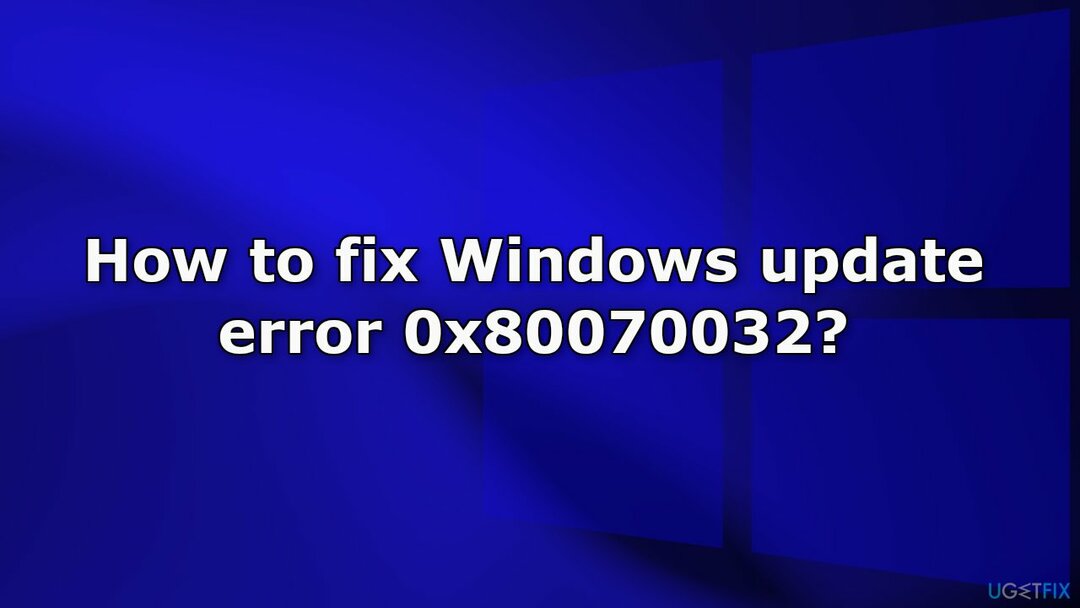
1. risinājums. Bojātu sistēmas failu labošana
Lai labotu bojātu sistēmu, jums ir jāiegādājas licencēta versija Reimage Reimage.
Izmantojiet komandu uzvednes komandas, lai labotu sistēmas failu bojājumus:
- Atvērt Komandu uzvedne kā administrators
- Izmantojiet šo komandu un nospiediet Ievadiet:
sfc /scannow
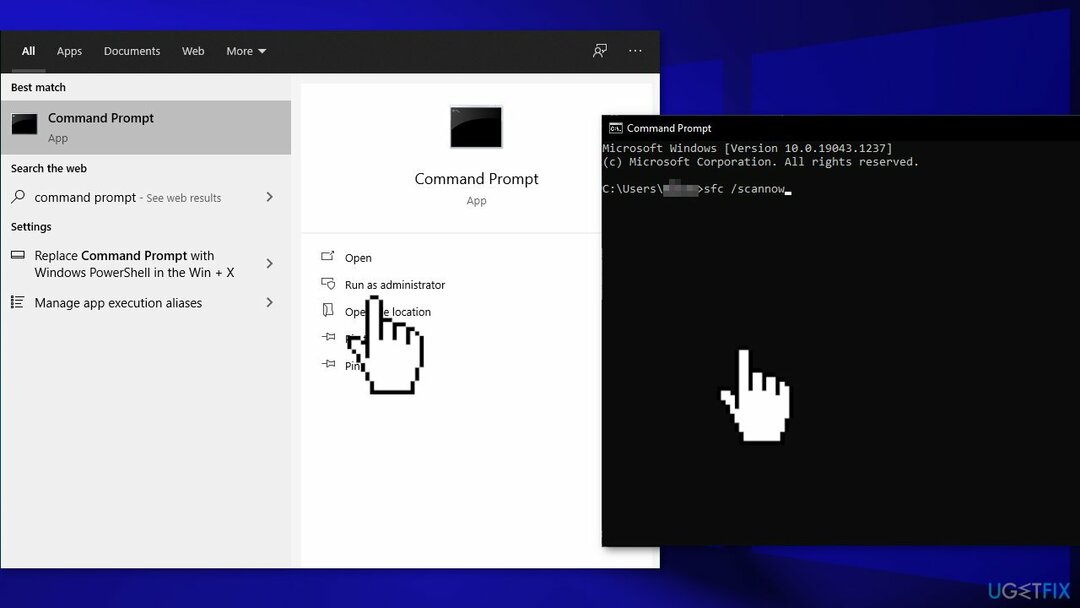
- Reboot jūsu sistēma
- Ja SFC atgrieza kļūdu, izmantojiet tālāk norādītās komandrindas, nospiežot Ievadiet pēc katra:
DISM /Tiešsaistē /Attēla tīrīšana /Pārbaudiet veselību
DISM /Tiešsaiste /Cleanup-Image /ScanHealth
DISM /Tiešsaistē /Attēla tīrīšana /Veselības atjaunošana
2. risinājums. Palaidiet atjaunināšanas problēmu risinātāju
Lai labotu bojātu sistēmu, jums ir jāiegādājas licencēta versija Reimage Reimage.
- Nospiediet Windows + X atslēgas un dodieties uz Iestatījumi
- Iet uz Atjaunināšana un drošība
- Klikšķis Problēmu novēršanas rīks
- Izvēlieties Papildu problēmu risinātāji
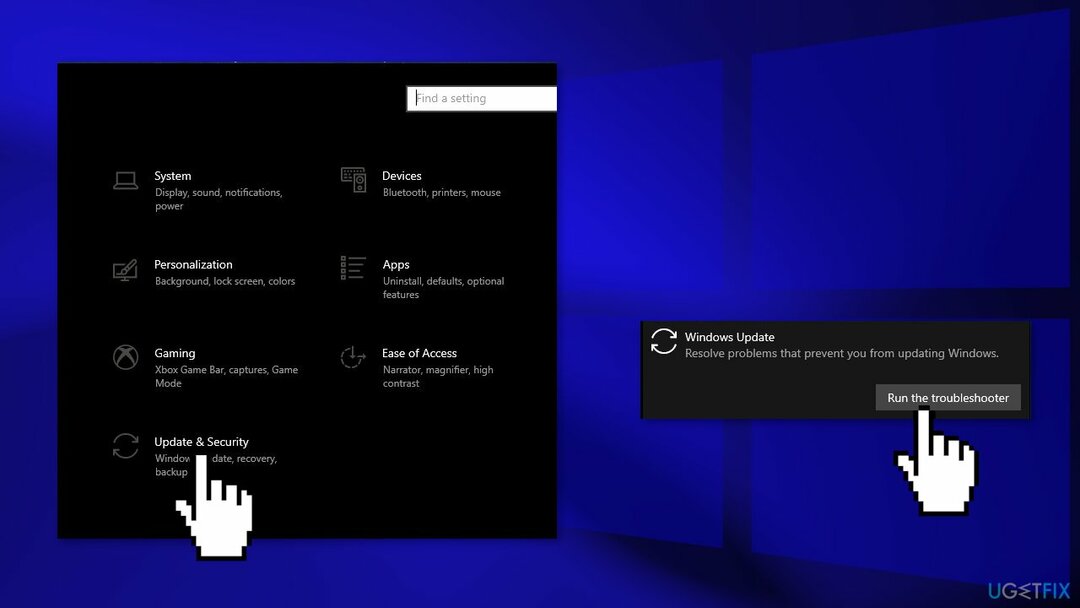
- Palaidiet Atjauniniet problēmu risinātāju
- Restartēt
3. risinājums. Atiestatiet Windows atjaunināšanas komponentus
Lai labotu bojātu sistēmu, jums ir jāiegādājas licencēta versija Reimage Reimage.
- Atvērt Komandu uzvedne kā administrators atkal
- Kopējiet un ielīmējiet šīs komandas, pēc katras nospiežot taustiņu Enter:
neto pieturas biti
neto pietura wuauserv
tīkla pietura appidsvc
tīkla pietura cryptsvc
Izdzēsiet “%ALLUSERSPROFILE%\Application Data\Microsoft\Network\Downloader\*.*”
rmdir %systemroot%\SoftwareDistribution /S /Q
rmdir %systemroot%\system32\catroot2 /S /Q
regsvr32.exe /s atl.dll
regsvr32.exe /s urlmon.dll
regsvr32.exe /s mshtml.dll
netsh winsock atiestatīšana
netsh winsock atiestatīšanas starpniekserveris
neto sākuma biti
net start wuauserv
net start appidsvc
tīkla sākums cryptsvc
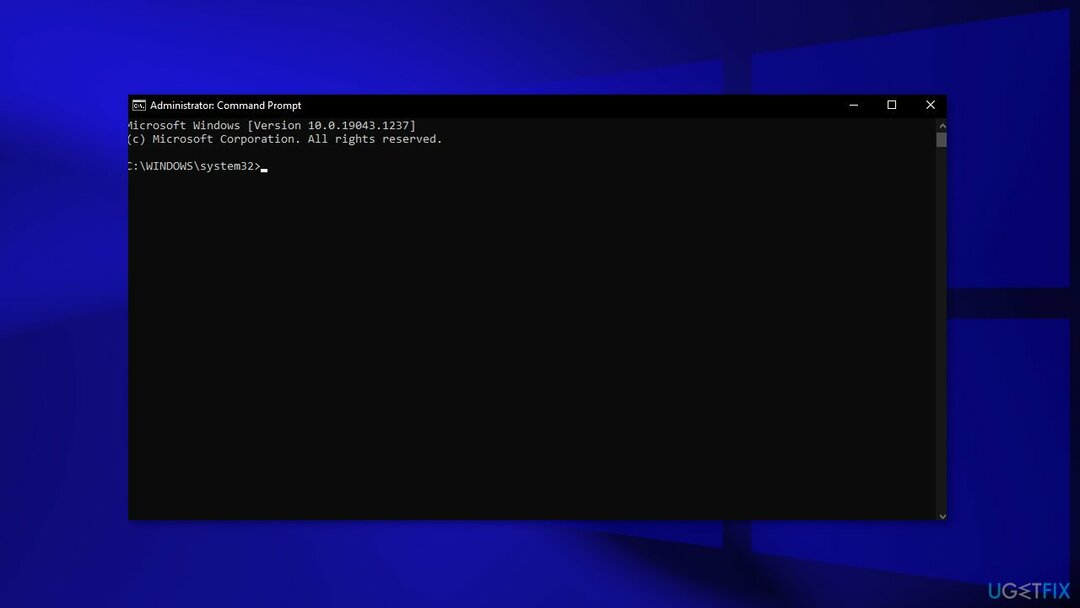
- Restartēt jūsu datoru
4. risinājums. Iestatiet Windows pakalpojumu automātisku palaišanu
Lai labotu bojātu sistēmu, jums ir jāiegādājas licencēta versija Reimage Reimage.
- Nospiediet Windows taustiņš + R lai atvērtu Skrien kaste
- Tips cmd un nospiediet Ctrl + Shift + Enter lai atvērtu paaugstinātu komandu uzvedni
- Ja jūs to mudina Lietotāja konta kontrole (UAC), klikšķis Jā pie loga
- Ierakstiet šādas komandas un nospiediet Ievadiet pēc katra:
SC config trustedinstaller start=auto
SC konfigurācijas biti start=auto
SC config cryptsvc start=auto
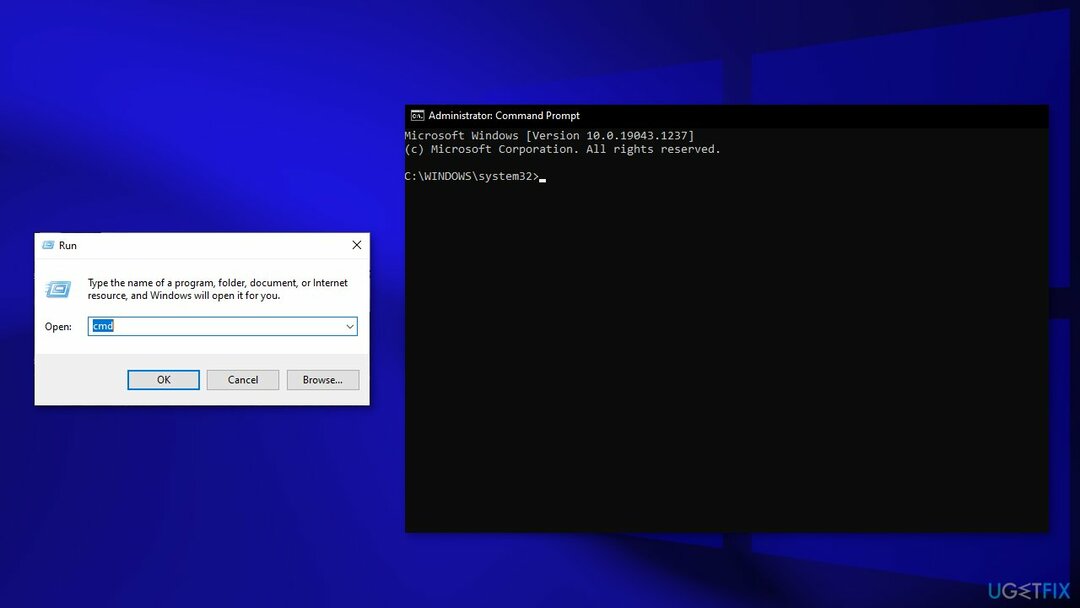
- Veiciet sistēmas atsāknēšanu un pārbaudiet, vai problēma joprojām pastāv
5. risinājums. Instalējiet atjauninājumu manuāli
Lai labotu bojātu sistēmu, jums ir jāiegādājas licencēta versija Reimage Reimage.
Ja Windows atjauninājumus neizdodas instalēt automātiski, vienmēr varat mēģināt to izdarīt manuāli. Pirmkārt, jums ir jānoskaidro, kurš KB numurs jums ir piemērots.
- Ar peles labo pogu noklikšķiniet Sākt pogu un izvēlieties Iestatījumi
- Iet uz Atjaunināšana un drošība
- Labajā pusē atrodiet un noklikšķiniet Skatīt atjauninājumu vēsturi
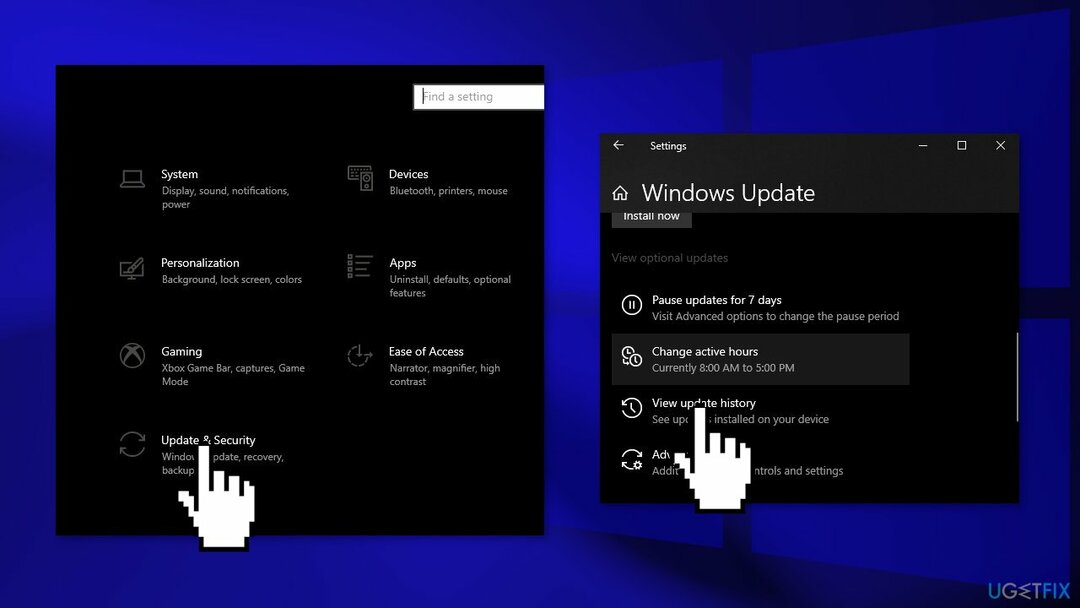
- Sarakstā atzīmējiet KB numurs kuru neizdodas instalēt ar kļūdas kodu
- Iet uz Microsoft atjauninājumu katalogs lapā ierakstiet KB numurs un nospiediet Meklēt
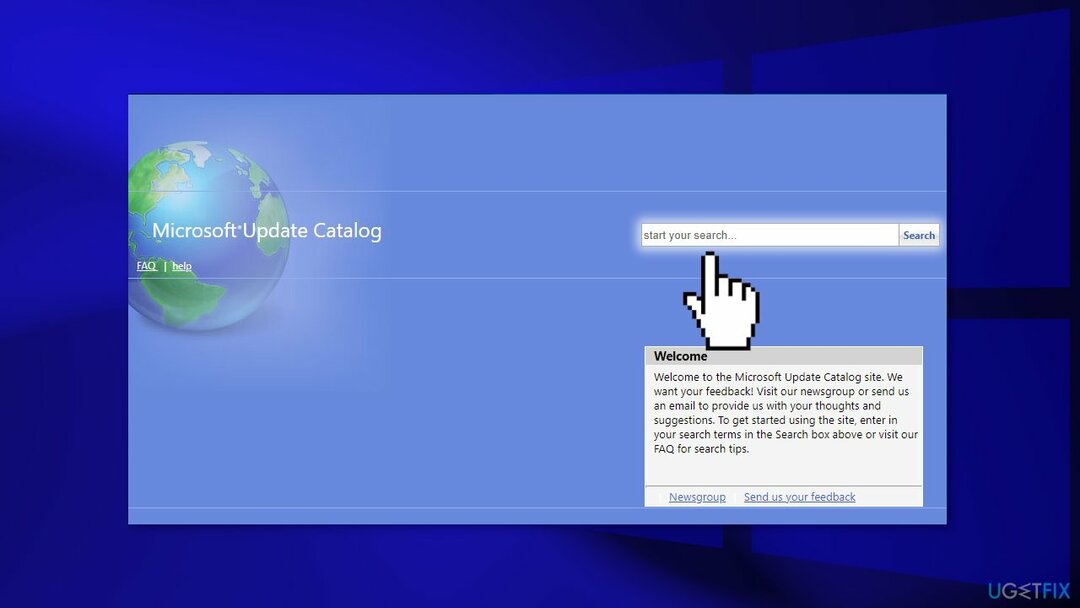
- Lejupielādēt atjauninājumu un instalējiet to manuāli
6. risinājums. Atjauniniet draiverus
Lai labotu bojātu sistēmu, jums ir jāiegādājas licencēta versija Reimage Reimage.
- Uzdevumjoslas meklēšanas lodziņā ievadiet Ierīču pārvaldnieks, pēc tam atlasietIerīču pārvaldnieks
- Atlasiet kategoriju, lai skatītu ierīču nosaukumus, un pēc tam ar peles labo pogu noklikšķiniet uz tās, kuru vēlaties atjaunināt
- Izvēlieties Automātiski meklējiet atjauninātu draivera programmatūru
- Izvēlieties Atjaunināt draiveri
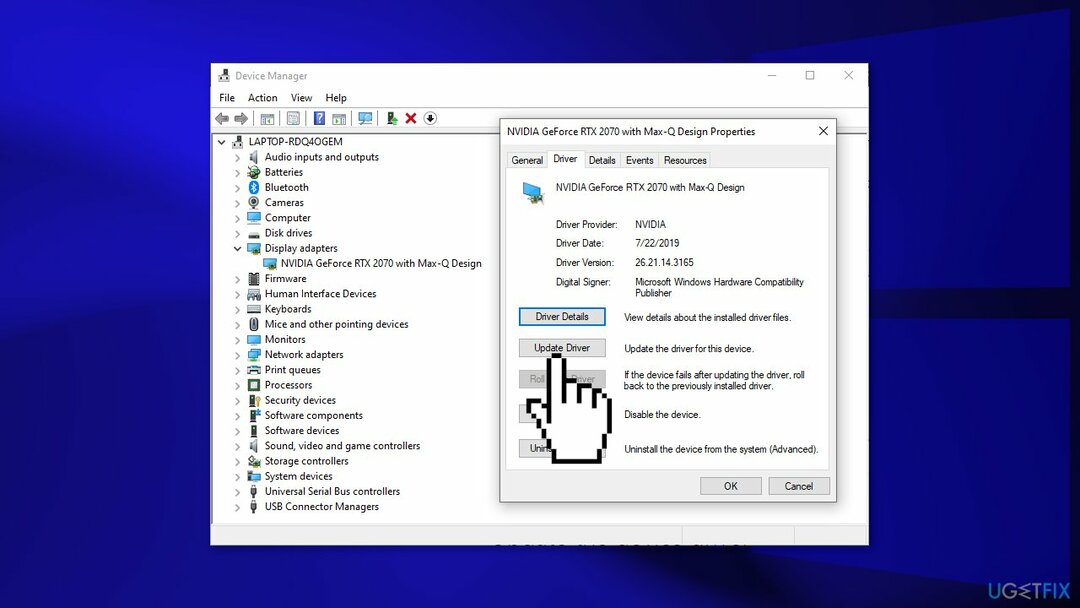
- Ja sistēma Windows neatrod jaunu draiveri, varat mēģināt izmantot automātisku rīku, piemēram, DriverFix kas var atrast jūsu sistēmai labākos draiverus
7. risinājums. Atjauniniet, izmantojot multivides izveides rīku
Lai labotu bojātu sistēmu, jums ir jāiegādājas licencēta versija Reimage Reimage.
- Lejupielādējiet Windows 10 instalācijas datu nesēju no oficiālā mājas lapa
- Atveriet rīku, kad tas ir instalēts
- Piekrītiet licences noteikumiem
- Izvēlieties Jauniniet šo datoru tūlīt
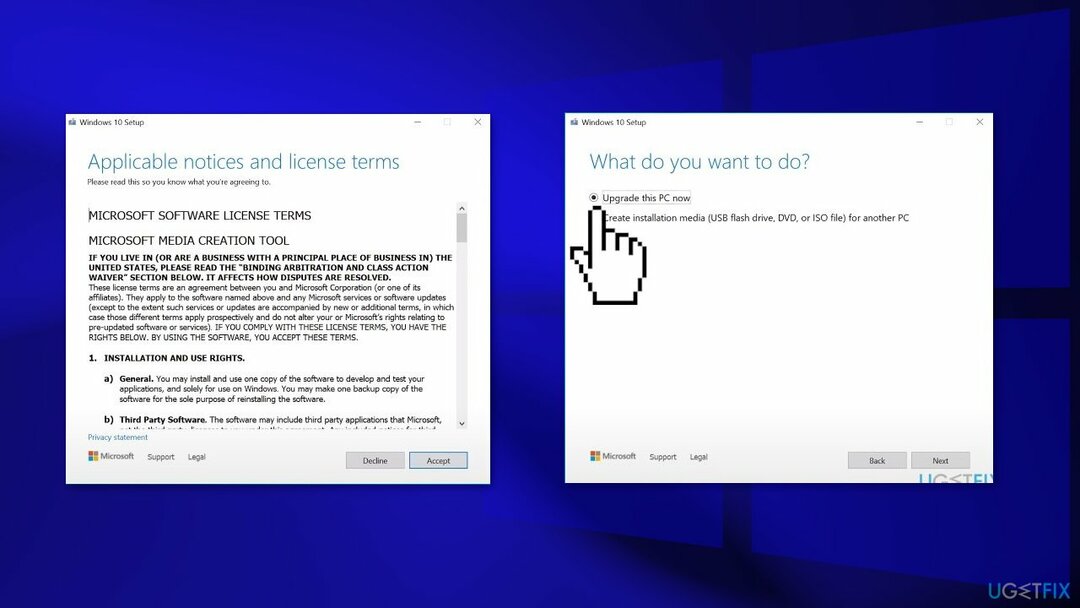
- Pagaidiet, līdz tiek instalēts atjauninājums
Automātiski izlabojiet kļūdas
ugetfix.com komanda cenšas darīt visu iespējamo, lai palīdzētu lietotājiem atrast labākos risinājumus kļūdu novēršanai. Ja nevēlaties cīnīties ar manuālām remonta metodēm, lūdzu, izmantojiet automātisko programmatūru. Visus ieteiktos produktus ir pārbaudījuši un apstiprinājuši mūsu profesionāļi. Tālāk ir norādīti rīki, kurus varat izmantot kļūdas labošanai.
Piedāvājums
dari to tagad!
Lejupielādēt FixLaime
Garantija
dari to tagad!
Lejupielādēt FixLaime
Garantija
Ja jums neizdevās novērst kļūdu, izmantojot Reimage, sazinieties ar mūsu atbalsta komandu, lai saņemtu palīdzību. Lūdzu, dariet mums zināmu visu informāciju, kas, jūsuprāt, mums būtu jāzina par jūsu problēmu.
Šajā patentētajā labošanas procesā tiek izmantota 25 miljonu komponentu datubāze, kas var aizstāt jebkuru bojātu vai trūkstošu failu lietotāja datorā.
Lai labotu bojātu sistēmu, jums ir jāiegādājas licencēta versija Reimage ļaunprātīgas programmatūras noņemšanas rīks.

Piekļūstiet ģeogrāfiski ierobežotam video saturam, izmantojot VPN
Privāta piekļuve internetam ir VPN, kas var novērst jūsu interneta pakalpojumu sniedzēju valdība, un trešās puses no jūsu tiešsaistes izsekošanas un ļauj jums palikt pilnīgi anonīmam. Programmatūra nodrošina īpašus serverus straumēšanai un straumēšanai, nodrošinot optimālu veiktspēju un nepalēninot darbību. Varat arī apiet ģeogrāfiskos ierobežojumus un skatīt tādus pakalpojumus kā Netflix, BBC, Disney+ un citus populārus straumēšanas pakalpojumus bez ierobežojumiem neatkarīgi no jūsu atrašanās vietas.
Nemaksājiet izspiedējvīrusu autoriem — izmantojiet alternatīvas datu atkopšanas iespējas
Ļaunprātīgas programmatūras uzbrukumi, jo īpaši izspiedējprogrammatūra, neapšaubāmi rada vislielāko apdraudējumu jūsu attēliem, videoklipiem, darba vai skolas failiem. Tā kā kibernoziedznieki datu bloķēšanai izmanto spēcīgu šifrēšanas algoritmu, to vairs nevar izmantot, kamēr nav samaksāta izpirkuma maksa bitkoinā. Tā vietā, lai maksātu hakeriem, vispirms jāmēģina izmantot alternatīvu atveseļošanās metodes, kas varētu palīdzēt atgūt vismaz daļu zaudēto datu. Pretējā gadījumā jūs varat arī zaudēt savu naudu kopā ar failiem. Viens no labākajiem rīkiem, kas varētu atjaunot vismaz dažus šifrētos failus - Data Recovery Pro.